ps怎样画任意粗细的字体
来源:网络收集 点击: 时间:2024-05-12【导读】:
PS里的所有字体都只能有一定程度的粗细,甚至个别类型的字体都没有粗体。那么,如果想画特别粗的字体,这该怎么办呢?下面,就来介绍可将任何字体变成任意粗意的方法。工具/原料morePS一、问题描述:1/3分步阅读 2/3
2/3 3/3
3/3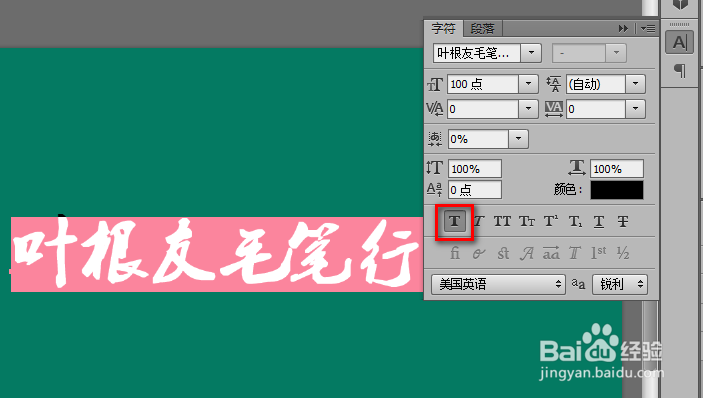 二、加粗方法:1/4
二、加粗方法:1/4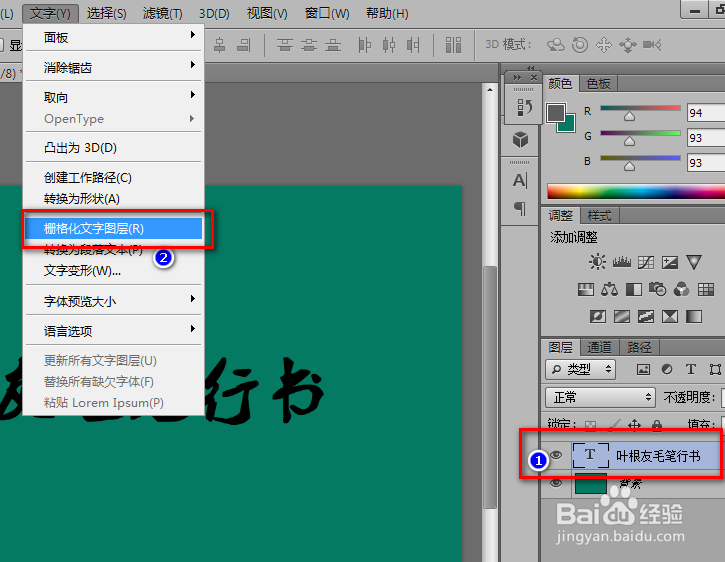 2/4
2/4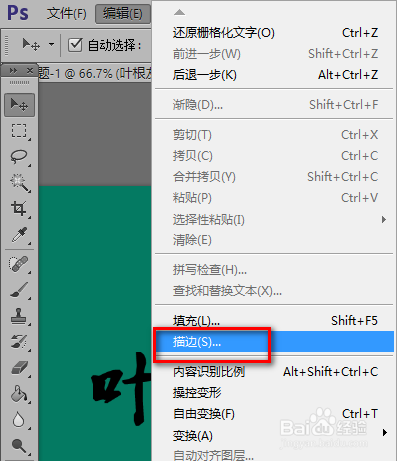 3/4
3/4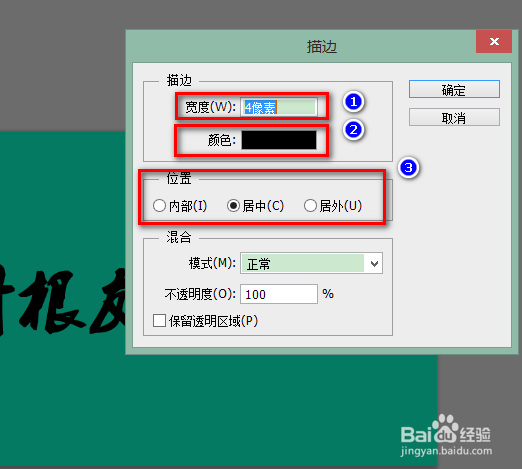 4/4
4/4 注意事项
注意事项
打开PS,首先点击工具栏上的“字体”工具,再任选一种字体输入几个字。
 2/3
2/3先选中文字所在的图层,全选输入的文字,再点击旁边的字符图标。
 3/3
3/3在弹出的菜单中点击“粗体”图标。这时可以看到输入的文字被加粗了。但是,如果我们想要字体更粗怎么办呢?
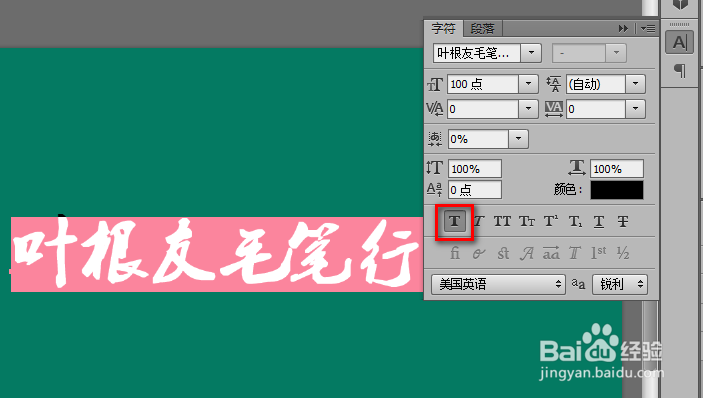 二、加粗方法:1/4
二、加粗方法:1/4先选中文字图层,再点击菜单“文字”-“栅格化文字图层”。
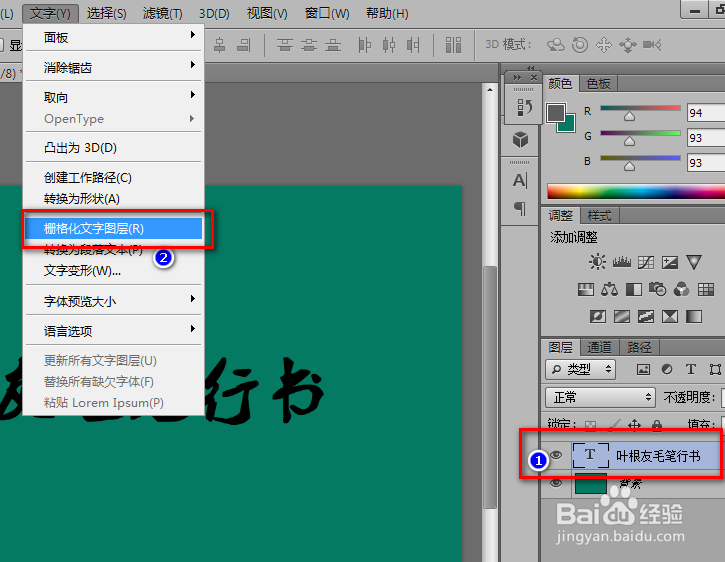 2/4
2/4点击菜单“编辑”-“描边”。
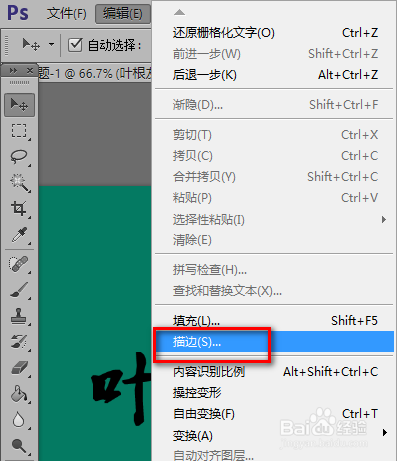 3/4
3/4对“描边”窗口中的各选项修改如下:
宽度:表示你要加粗到什么程度,在这儿我输入了4个像素
颜色:改为和字体一样的颜色
位置:选择“居中”(这样字体会胖得比较均匀)
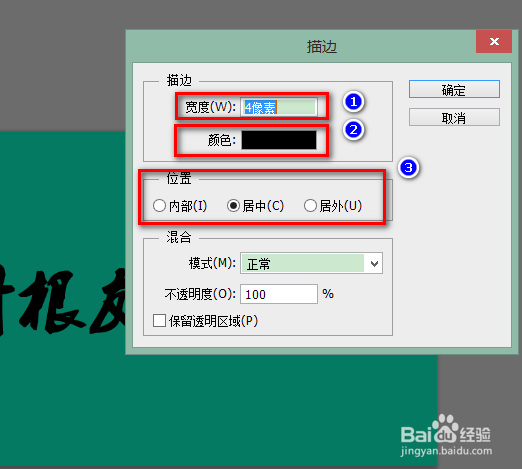 4/4
4/4点击确定后,就可以立即看到字体被显著加粗了(当然,加得太粗了并一定美观,这里只是举例说明方法,你可以根据实际需要调整粗细)。
 注意事项
注意事项该方法可将任何字体调整为任何粗细程度。
PS软件文本教程版权声明:
1、本文系转载,版权归原作者所有,旨在传递信息,不代表看本站的观点和立场。
2、本站仅提供信息发布平台,不承担相关法律责任。
3、若侵犯您的版权或隐私,请联系本站管理员删除。
4、文章链接:http://www.1haoku.cn/art_741767.html
上一篇:支付宝钱管家如何把钱取出来?
下一篇:手机qq如何匹配陌生人聊天
 订阅
订阅